NETIS WF2419R и NETIS WF2419 Настройки. Как да настроите интернет и wi-fi?

- 4802
- 500
- Allan Weber
NETIS WF2419R и NETIS WF2419 Настройки. Как да настроите интернет и wi-fi?
Netis има два почти един и същи рутера. Това са модели WF2419R и WF2419. Разликата между тях е само в присъствието на IPTV поддръжка в първия модел (който с R в името). Вече разговарях подробно за netis wf2419r. Можете да прочетете моя рецензия, ако помислите за този рутер за закупуване. Е, за тези, които вече са купили един от тези рутери, реших да напиша подробни инструкции за настройка. Ще покажа с пример как да свържете и конфигурирам netis wf2419r и netis wf2419. Мисля, че няма смисъл да се правят индивидуални инструкции. Тъй като те ще се окажат същото.

Маршрутизаторите на Netis имат много прост контролен панел. Имам уеб интерфейс, към който можете да преминете през браузъра и да зададете всички необходими настройки. В допълнение, той е на руски. Има и подробна инструкция на различни езици, чрез които лесно можете да конфигурирате рутера. Но ако не можете да направите нещо, тогава винаги можете да настроите според моите инструкции. Или задайте въпрос в коментарите.
Няколко точки:
- Преди да се настроите, препоръчително е да разберете какъв тип връзка използва вашият доставчик. Прави ли MAC адрес. Трябва да разберете потребителското име и парола за връзка (ако нямате динамичен IP).
- Името на фабриката на мрежата, паролата и адреса за въвеждане на настройките са посочени от долната част на мрежовия Netis WF2419R или Netis WF2419.
- За да влезете в контрола на маршрута, не е необходима интернет връзката. Той просто ще се свърже с рутера.
- Ако имате връзка с висока скорост на вашия компютър, сега това не е необходимо. След конфигурация тази връзка ще инсталира рутер.
Първо свързваме всичко:
Преди да преминете към настройката на Netis WF2419, първо трябва да го свържете. Свържете се с рутера. В WAN порта (син) трябва да свърже кабела от доставчика или модем.

След това трябва да се свържете с рутера от устройството, през което планирате да конфигурирате. Ако имате компютър или лаптоп с LAN порт, е по -добре да го използвате. Използвайки кабела, който се предлага с комплекта, свържете компютъра към Netis WF2419.
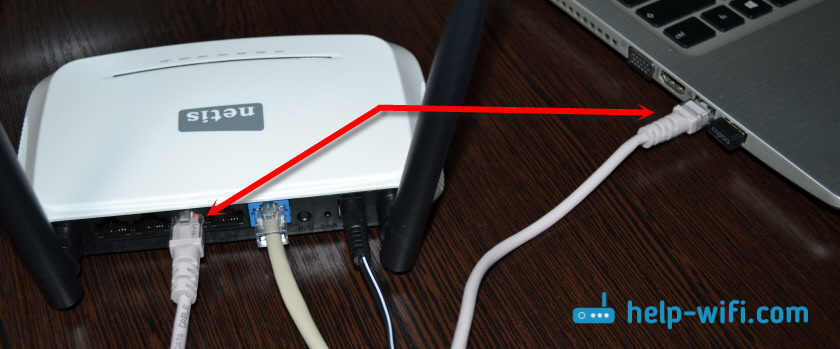
Ако няма начин да се свържете чрез кабел или ще конфигурирате вашите netis от телефона или таблета, тогава се свързваме с Wi-Fi. Когато рутерът е нов, при настройките на фабриката, той разпределя Wi-Fi мрежа с име, посочено отдолу на рутера. Паролата за свързване към тази мрежа също е посочена там. Стандартна парола - парола.

Просто изберете мрежата на нашето устройство, въведете паролата и свържете.
Настройки на рутера netis wf2419rМоже би рутерът вече е конфигуриран. Променената парола, името на мрежата, паролата за входа на настройките е изложена. В този случай, така че старите параметри да не пречат на нас, можете да изхвърлите настройките на фабриката. За да направите това, щракнете върху бутона по подразбиране 15 секунди.

Тя е удавена в случая, така че имате нужда от нещо остро. Прочетете повече в тази статия.
Разбрах връзката. В резултат на това имаме интернет и устройството, от което ще конфигурираме, трябва да бъдат свързани към Netis. Достъпът до интернет чрез рутер може да не е. На този етап това е нормално.
Бързи настройки на NETIS WF2419 или NETIS WF2419R Router
Продължаваме. На устройството, което е свързано с рутера, отваряме всеки браузър и отиваме на адреса Нетис.Cc. Адресът трябва да бъде въведен в адресната лента на браузъра.

Ако се появи грешка и страница с настройките на рутера не се отваря, опитайте се да отидете на адреса 192.168.0.1. Прочетете повече в статията: Как да отидете в настройките на рутера Netis.
Ако не можете да влезете в настройките, първо нулирайте настройките на рутера (написано за това по -горе) и след това опитайте съвети от тази статия.Началната страница трябва да се отвори, на която можете да зададете почти всички необходими параметри. А именно: Конфигурирайте интернет връзката и Wi-Fi мрежа.
Има два раздела:
- Тип интернет връзка. Трябва да подчертаете типа връзка, която вашият доставчик използва. Ако това Динамичен IP, Тогава всичко трябва да работи веднага. Освен ако вашият доставчик не е обвързващ на MAC адреса. В този случай (ако маршрутизаторът е свързан с кабела към компютъра, към който е прикачен интернет), поставете клониращата кутия „Mac“, или гледайте MAC адреса на рутера и го предпишете от доставчика (по телефона или в Вашият личен акаунт). Статичен IP - Много рядко се намира. Pppoe - Популярен тип връзка. Трябва да зададете потребителското име и паролата (те се дават от доставчика). Ако имате L2TP, или Pptp, След това трябва да отидете на разширени настройки (бутон „Разширено“) и в секцията „Мрежата“ - „WAN“, конфигурирайте необходимата връзка.
- Инсталиране на безжична комуникация. Тук трябва да зададете само име за вашата Wi-Fi мрежа и парола. Излезте с добра парола и я посочете в съответното поле. Също така е желателно да го запишете някъде.
Като този:

Запазете настройките, като кликнете върху бутона "Запазване". Всичко ще бъде запазено, без да се рестартира. Ще се появи мрежа с ново име (ако сте го променили). За да се свържете с която трябва да използвате инсталираната парола. Интернет чрез нашия Netis WF2419R вече трябва да работи. Ако не работи, тогава отиваме в настройките и проверяваме връзката с доставчика.
Разширени настройки на NETIS
За да отворите страница с всички настройки, щракнете върху бутона „Разширено“.

Тук всичко е просто. В раздела "мрежа" - "wan" можете да конфигурирате Връзка с доставчика (Интернет).

Мелодия Wi-Fi мрежа, Инсталирайте или променете паролата на Wi-Fi, променете канала и т.н. Д. Можете в раздела "Безжичен режим". Там можете също да промените режима на работа на рутера на повторния, клиент, WDS мост.
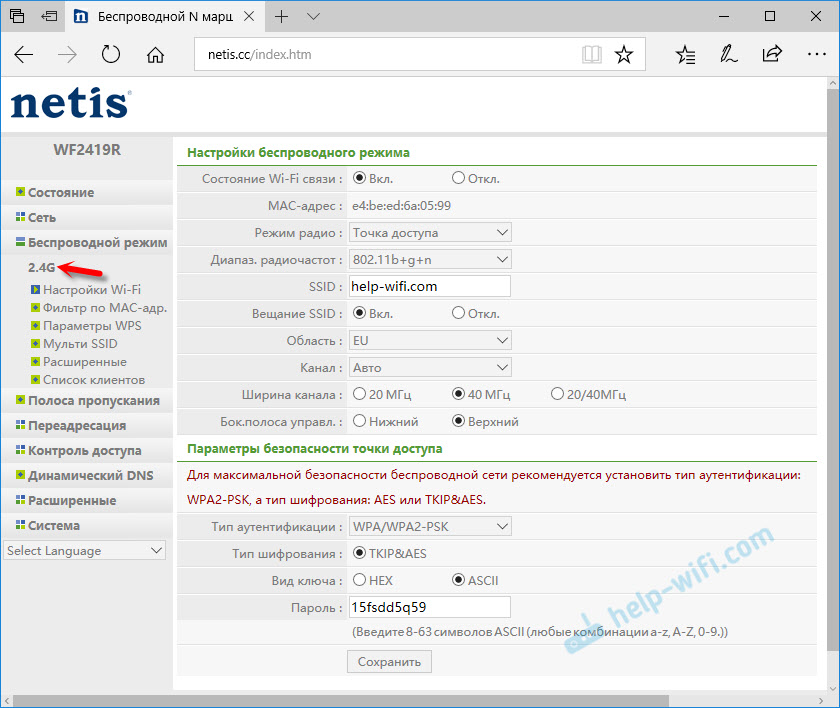
Това са всички основни и най -необходимите настройки. Също така ви съветвам да зададете парола, която ще защити страницата с настройките на вашия рутер.
Настройка на парола за уеб интерфейс
Отидете в секцията "Система" - "Парола". Посочете потребителското име (например администратор) и два пъти посочете паролата. Не забравяйте да запишете паролата, така че тогава да не се налага да изхвърляте настройките.

Щракнете върху "Запазване". Сега, на входа на контролния панел, рутерът ще поиска потребителското име и парола.

Настройките са надеждно защитени. И никой не може да получи достъп до тях.
Това е всичко, което е необходимо за основните настройки на рутера. Вероятно сте забелязали, че на страницата с настройките има много различни параметри, функции и т.н. Д. Но те не са необходими на обикновен потребител. И е по -добре да промените нещо там, без нужда.
Може да е полезно:- Router Netis като репортер, Wi-Fi мрежов повторител
- Инструкции за актуализиране на фърмуера на рутерите Netis
Може би имате някои въпроси относно настройването на Netis WF2419R или Netis WF2419 Routers. Винаги можете да ми зададете въпрос в коментарите по -долу. Можете също да споделите мнението си относно тези рутери. Хареса ли ви всичко, какви недостатъци, може би съм срещал някои проблеми. Няма полезна информация 🙂
- « Двама репутатори в една Wi-Fi мрежа. Как да свържете няколко усилвателя към един рутер?
- TP-Link TL-WN725N връзка, инсталиране на драйвера и регулиране на точката за достъп »

